
Vollständige Anleitung zum Übertragen von Daten von HTC auf Samsung

Sie nutzen HTC und möchten auf ein neues Samsung-Handy umsteigen? Sie möchten Daten wie Fotos, Videos, Kontakte, SMS und Musik von Ihrem HTC auf Ihr Samsung-Handy übertragen, wissen aber nicht, wie das geht? Hier zeigen wir Ihnen 7 Möglichkeiten, wie Sie Daten von HTC auf Ihr Samsung-Handy übertragen können. Folgen Sie dieser Anleitung und erfahren Sie, wie Sie schnell und einfach Daten von HTC auf Ihr Samsung-Handy übertragen.
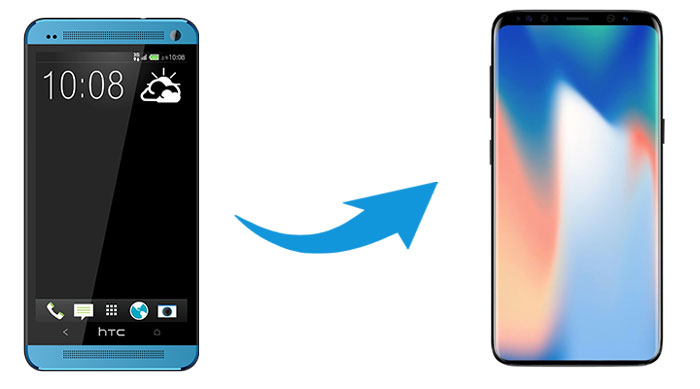
Coolmuster Mobile Transfer ist die ideale Lösung für den Datentransfer zwischen Handys. Mit Coolmuster Mobile Transfer können Sie Daten wie Kontakte, SMS, Anrufprotokolle, Musik, Videos, Fotos, eBooks und Apps einfach von HTC auf Samsung übertragen. Mit diesem Tool können Sie Daten einfach und schnell von HTC auf Samsung übertragen. Coolmuster Mobile Transfer unterstützt außerdem iOS und ermöglicht Ihnen so die Übertragung von Samsung auf das iPhone und umgekehrt.
Highlights von Coolmuster Mobile Transfer :
> Übertragen Sie Dateien mit einem Klick von HTC auf Samsung und wählen Sie den gewünschten Dateityp für die Übertragung aus.
> 4 Übertragungsmodi, darunterAndroid zu Android , Android zu iOS , iOS zu Android und iOS zu iOS .
> Die Verwendung ist einfach und erfordert keine WLAN-Verbindung. Sie müssen sich keine Sorgen über Datenverlust während des Übertragungsvorgangs machen.
> Es unterstützt Android 6.0 und höher sowie iOS 5 und höher.
Coolmuster Mobile Transfer funktioniert gut mit fast allen Android Modellen, wie z. B. HTC Wildfile E6/E5/E4/E3/E2/E, U24 Pro/U23/U20/Desire S22/S21/S20, Samsung Galaxy S25/S24/S23/S22/S21/S20/S10/S10/S9, Motorola, Sony, Google, TCL, Huawei, Honor, Xiaomi, TECNO, Infinix usw.
Laden Sie Coolmuster Mobile Transfer jetzt auf Ihren Computer herunter:
So übertragen Sie Daten von HTC auf Samsung mit Coolmuster Mobile Transfer :
Schritt 1 : Laden Sie Coolmuster Mobile Transfer herunter und führen Sie es auf Ihrem Computer aus. Verbinden Sie dann Ihre HTC- und Samsung-Telefone mit USB-Kabeln mit dem Computer.

Schritt 2 : Folgen Sie den Anweisungen auf dem Bildschirm, damit Ihre Telefone vom Programm erkannt werden. Anschließend wird die Hauptoberfläche wie unten dargestellt angezeigt. Stellen Sie sicher, dass sich Ihr Samsung-Telefon im Bereich „Ziel“ befindet. Wenn nicht, klicken Sie auf „Umdrehen“ , um die Positionen zu ändern.

Schritt 3 : Nachdem Sie die Positionen der beiden Telefone bestätigt haben, wählen Sie die Dateitypen aus, die Sie übertragen möchten, und klicken Sie auf „Kopieren starten “, um die Übertragung von HTC auf Samsung zu starten.

Hier ist die Videoanleitung (ca. 2 Minuten):
Siehe auch:
5 beste Methoden zum Übertragen von Daten von Samsung zu Samsung
Wie übertrage ich Daten von Huawei auf Samsung? 5 Möglichkeiten für Sie
Coolmuster Android Assistant ist eine weitere hervorragende Option für die Datenübertragung von HTC auf Samsung. Es handelt sich um ein umfassendes Datenverwaltungsprogramm für Android Telefone. Mit der Backup & Restore-Funktion von Coolmuster Android Assistant können Sie Ihr HTC auf dem PC sichern und die Sicherungsdateien anschließend mit einem einfachen Klick auf Samsung wiederherstellen.
Hauptfunktionen des Coolmuster Android Assistant :
> Sichern und Wiederherstellen von Android Daten, einschließlich Apps, Kontakten, Anrufprotokollen, Nachrichten, Musik, Fotos, Videos und Büchern.
> Übertragen Sie Daten kostenlos zwischen Android und Computer.
> Senden, beantworten, weiterleiten und kopieren Sie Android Textnachrichten direkt vom Computer.
> Exportieren Sie Kontakte, Textnachrichten und Anrufprotokolle in lesbaren Formaten von Android auf den PC.
> Unterstützt Android 6.0 und höher, einschließlich der neuesten Version.
Laden Sie Coolmuster Android Assistant auf Ihren Computer herunter:
Anleitung zum Übertragen von Daten von HTC auf Samsung mit Coolmuster Android Assistant :
Schritt 1 : Verbinden Sie Ihr HTC und Samsung mit dem Computer
Starten Sie Coolmuster Android Assistant auf Ihrem Computer und verbinden Sie dann Ihre HTC- und Samsung-Telefone per USB-Kabel mit dem Computer. Folgen Sie den Anweisungen auf dem Bildschirm, um Ihre Telefone erkennen zu lassen. Anschließend wird die Hauptoberfläche wie unten dargestellt angezeigt:

Schritt 2 : Sichern Sie Ihr HTC auf dem Computer
Navigieren Sie zu Super Toolkit > Backup . Wählen Sie im Popup-Fenster Ihr HTC aus dem Dropdown-Menü aus und markieren Sie die gewünschten Elemente. Klicken Sie anschließend auf Durchsuchen , um einen Speicherort auf Ihrem PC für die Dateien auszuwählen. Klicken Sie nach der Auswahl auf Sichern .

Schritt 3 : Stellen Sie HTC-Sicherungsdateien auf Samsung wieder her
Gehen Sie nun zurück zum Super Toolkit > Wiederherstellen. Wählen Sie Ihr Samsung-Telefon und die HTC-Backups aus. Klicken Sie dann auf die Schaltfläche „Wiederherstellen“ , um HTC mit einem Klick auf Samsung zu übertragen.

Lesen Sie auch :
So übertragen Sie Daten von HTC auf Huawei
4 bewährte Möglichkeiten zum Übertragen von Pixel auf Samsung
Samsung Smart Switch ist eine offizielle App von Samsung, mit der Sie Dateien von anderen Handys auf Samsung-Geräte übertragen können. Mit Samsung Smart Switch können Sie Dateien wie Anrufprotokolle, Kontakte, Fotos, Videos, Apps, Nachrichten usw. von HTC auf Samsung übertragen. Obwohl Samsung Smart Switch sehr nützlich für die Übertragung von Handydaten ist, ist zu beachten, dass das Zielgerät für die Nutzung dieses Tools nur Samsung-Handys sein können.
So übertragen Sie HTC-Daten mit Smart Switch auf Samsung:
Schritt 1 : Laden Sie Samsung Smart Switch aus dem Google Play Store auf Ihr HTC- und Samsung-Telefon herunter und öffnen Sie es dann auf beiden Telefonen.
Schritt 2 : Wählen Sie als Übertragung entweder USB- oder WLAN-Übertragung. Hier wählen wir WLAN, um HTC und Samsung zu verbinden. Stellen Sie sicher, dass Ihre Telefone nahe genug beieinander liegen.
Schritt 3 : Wählen Sie auf Ihrem HTC-Telefon „Daten senden“ > „Drahtlos “. Wählen Sie auf Ihrem Samsung-Telefon „Daten empfangen “ > „Galaxy/ Android > „Drahtlos“ .
Schritt 4 : Wählen Sie nach der Verbindung die Elemente von HTC aus, die Sie übertragen möchten, und tippen Sie dann auf „ Senden“ . Wechseln Sie dann zu Ihrem Samsung-Telefon und tippen Sie auf „ Empfangen“ .

Bluetooth ist eine integrierte Funktion vieler Telefone und Computer. Es ist eine traditionelle Methode zur Datenübertragung zwischen verschiedenen Geräten. Sie können es gut nutzen, um Dateien von einem HTC auf ein Samsung-Telefon zu übertragen. Sie sollten jedoch nicht viele Dateien per Bluetooth übertragen, da dies zeitaufwändig ist. Anrufprotokolle, Textnachrichten, Notizen und andere Dateien können nicht übertragen werden.
Schritte zum Übertragen von Dateien per Bluetooth von HTC auf Samsung:
Schritt 1 : Aktivieren Sie Bluetooth auf Ihrem HTC- und Samsung-Telefon. Gehen Sie dazu zu Einstellungen > Verbindungen > Bluetooth und schalten Sie es ein.

Schritt 2 : Machen Sie Ihre Telefone für andere Telefone sichtbar und koppeln Sie dann Ihr HTC- und Samsung-Telefon, indem Sie denselben Kopplungscode bestätigen.

Schritt 3 : Suchen und wählen Sie auf Ihrem HTC-Telefon die gewünschten Dateien aus > tippen Sie auf das Symbol „Teilen“ > wählen Sie „Bluetooth“ > tippen Sie auf den Namen Ihres Samsung, um Dateien von HTC an Samsung zu senden.

Schritt 4 : Wechseln Sie jetzt zu Ihrem Samsung-Telefon und akzeptieren Sie die von HTC übertragenen Dateien.
Cloud-Dienste wie Google Drive unterstützen Sie ebenfalls bei der Synchronisierung von Daten zwischen HTC und Samsung. Der Vorteil dieser Methode ist, dass kein USB-Kabel erforderlich ist und Sie Daten selektiv übertragen oder alle Dateien auf einmal in die Cloud synchronisieren können. Beachten Sie jedoch, dass Google Drive nur 15 GB kostenlosen Speicherplatz bietet, der schnell erschöpft ist.
So übertrage ich meine Daten von HTC auf Samsung über Google Drive:
Schritt 1 : Laden Sie Google Drive auf Ihr HTC und Samsung herunter.
Schritt 2 : Öffnen Sie die Google Drive-App auf dem HTC, klicken Sie dann auf das + -Symbol > tippen Sie auf „Hochladen“ > wählen Sie die Dateien aus, die Sie übertragen möchten.
Schritt 3 : Öffnen Sie auf Ihrem Samsung die Google Drive-App und laden Sie dann die vom HTC auf Ihr Samsung synchronisierten Dateien herunter.

Quick Share ist eine integrierte Funktion zum Senden von Dateien zwischen Android Geräten. Wenn Sie mehrere Dateien drahtlos übertragen möchten, können Sie Quick Share verwenden. Außerdem ist kein Netzwerk erforderlich.
So geht's:
Schritt 1 : Wischen Sie vom oberen Bildschirmrand nach unten, um das Schnelleinstellungsfenster zu öffnen. Suchen Sie die Kachel „Quick Share“ und tippen Sie darauf, um sie zu aktivieren.
Schritt 2: Tippen und halten Sie das Quick Share-Symbol, um die Einstellungen zu öffnen. Hier können Sie die Sichtbarkeit auf „Jeder“ oder „Nur Kontakte“ ändern, damit das HTC-Telefon sie sehen kann.
Schritt 3: Navigieren Sie zu der oder den Dateien, die Sie auf dem HTC-Telefon senden möchten. Dies kann in Ihrer Fotogalerie, einem Dateimanager oder einer Dokumenten-App sein. Sie können mehrere Dateien gleichzeitig auswählen.
Schritt 4: Wählen Sie aus der Liste der Freigabeoptionen „Quick Share“ aus (auf einigen HTC-Geräten kann es immer noch als „Nearby Share“ bezeichnet sein, funktioniert aber genauso).
Schritt 5: Ihr HTC-Telefon beginnt mit der Suche nach Geräten in der Nähe. Wenn der Name Ihres Samsung Galaxy-Telefons in der Liste erscheint, tippen Sie darauf.
Schritt 6: Auf Ihrem Samsung Galaxy-Telefon wird eine Popup-Benachrichtigung angezeigt, in der Sie aufgefordert werden, die eingehenden Dateien zu akzeptieren. Tippen Sie auf Akzeptieren .

Kontakte gehören zu den wichtigsten Informationen, die Sie sicher auf Ihr neues Samsung übertragen möchten. Wenn Sie nur Kontakte von HTC auf Samsung übertragen möchten, können Sie dies mithilfe einer SIM-Karte tun. Mit dieser Methode können Sie Kontakte zusammen mit Informationen wie Namen, Telefonnummern und E-Mail-Adressen auf Ihr Samsung übertragen.
So übertragen Sie Kontakte mithilfe einer SIM-Karte von HTC auf Samsung:
Schritt 1 : Öffnen Sie auf Ihrem HTC-Telefon die Kontakte und klicken Sie auf das Symbol mit den drei Punkten in der oberen rechten Ecke. Wählen Sie dann Kontakte verwalten > Importieren / Exportieren > Auf SIM-Karte exportieren
Schritt 2 : Nachdem Ihre Kontakte auf die SIM-Karte exportiert wurden, entfernen Sie diese aus Ihrem HTC-Telefon und stecken Sie sie dann in Ihr Samsung.
Schritt 3 : Klicken Sie auf Ihrem Samsung-Gerät auf „Kontakte“ , tippen Sie dann auf das Symbol mit den drei Punkten und wählen Sie „Kontakte verwalten“ > „Importieren/Exportieren“ > „Von SIM-Karte importieren“ .

Erfahren Sie mehr: [Vollständige Anleitung] So übertragen Sie Kontakte auf 7 Arten von Android zu Android
Wie Sie sehen, stehen Ihnen viele Möglichkeiten zur Datenübertragung von HTC auf Samsung zur Verfügung. Wir empfehlen Ihnen dringend Coolmuster Mobile Transfer – ein professionelles Tool, mit dem Sie Dateien einfach zwischen Telefonen übertragen können. Wenn Sie Ihre Dateien aus einer Hand übertragen möchten, probieren Sie es aus.
Ähnliche Artikel :
Vollständiges Tutorial zum Übertragen von Daten von Xiaomi auf Samsung
So übertragen Sie Daten von Vivo zu Samsung (4 Möglichkeiten)
Wie übertrage ich Apps zwischen zwei Samsung Galaxy-Telefonen?
So übertragen Sie Kontakte vom iPhone auf das Samsung Galaxy S25/S24

 Übertragung von Telefon zu Telefon
Übertragung von Telefon zu Telefon
 Vollständige Anleitung zum Übertragen von Daten von HTC auf Samsung
Vollständige Anleitung zum Übertragen von Daten von HTC auf Samsung





